Photoshop结合SAI软件制作言情手绘风格的人像

来源:转手绘吧 作者:夏cc1
我是小夏,接触也有一年了吧,然后现在也有在画,现在给大伙发个简单的教程,也不是什么教程把,算是给大伙一点点灵感吧,练习什么的最好选择一些光线好点,像素不太渣的吧。
效果图与原图:

原图:

首先是在PS进行的处理。先把像素大小什么的调高
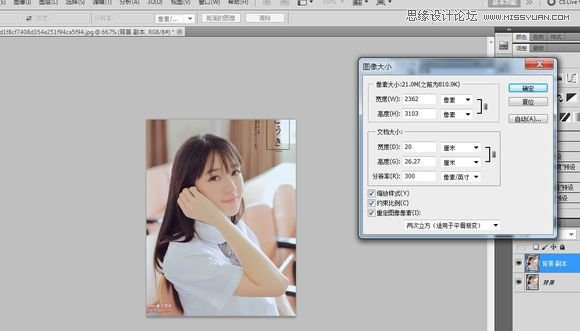
接着就是调色了。用到的是可选颜色。调色没有什么特别的要求,都是个人喜欢的,这张图片本来的颜色就很好,
所以我们可以稍微调一下就好,这里的调色不是全部,因为我之后看了颜色有点不对,又稍微调了下。
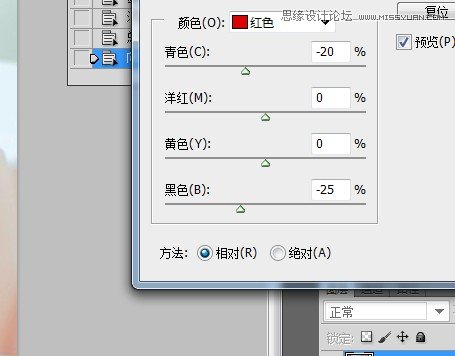
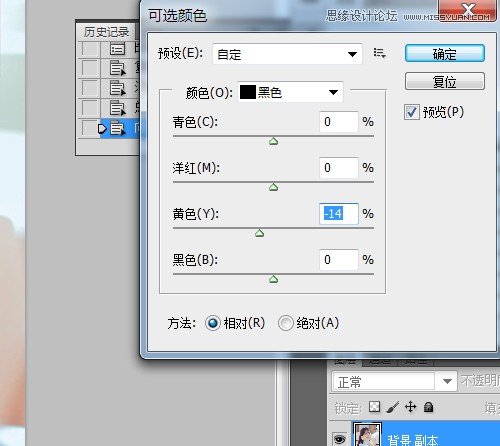
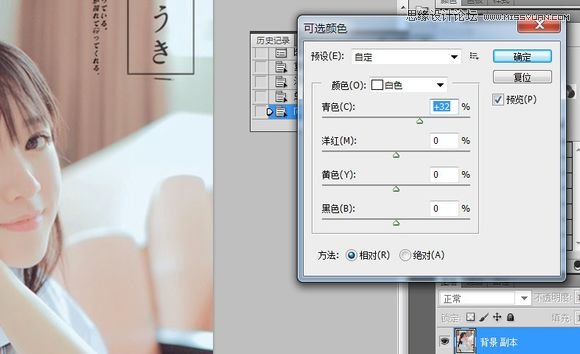
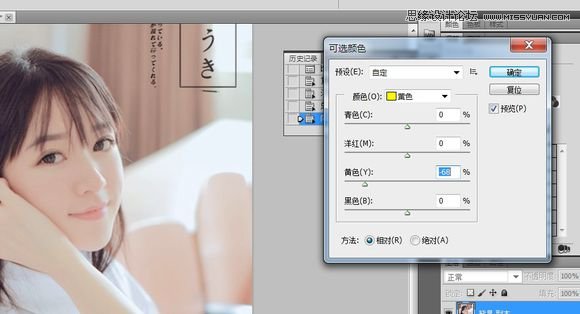
复制了一层。用滤色模式,降低透明度。
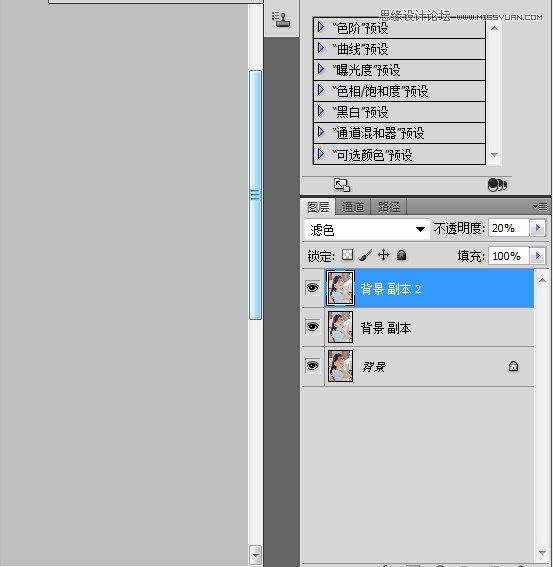
然后调完是这个样子的,加上中间值,我选的是中间值7.

然后就拉到SAI里面开始画了。我习惯的会把背景模糊掉。

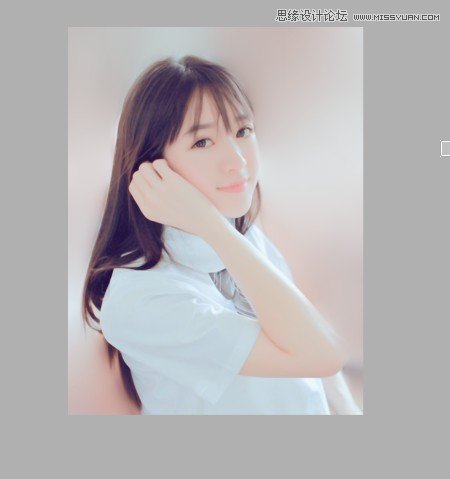
先来涂涂头发把,把头发的走向和分组画一下,我用的是画布丙烯,大伙们可以用自己熟练的笔画,
这个没有一定要用什么笔画的,习惯亲们的才是最适合的。


对了,上面一步我还用覆盖模式,在嘴边,眼角,鼻头,和腮红,还有头发叠加了点颜色。
把头发分完组,再来把眼睛画一下吧,先把眼睛大概的样子画一下。
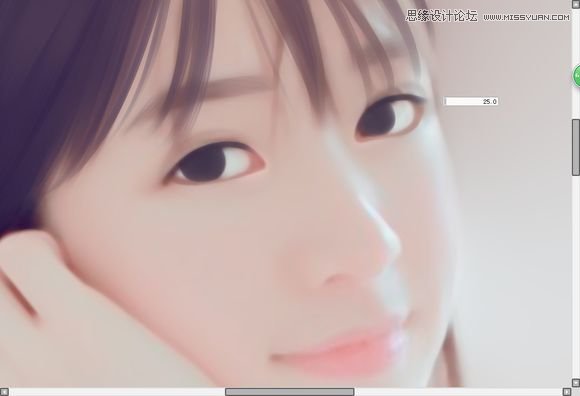

然后就是鼻子,嘴巴也画一下。

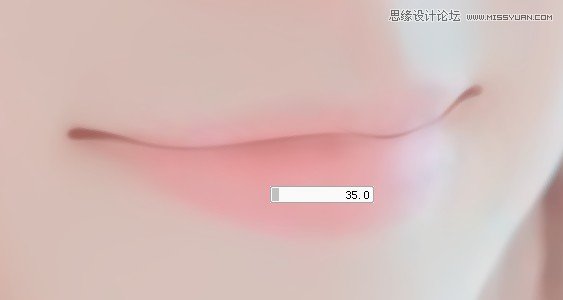
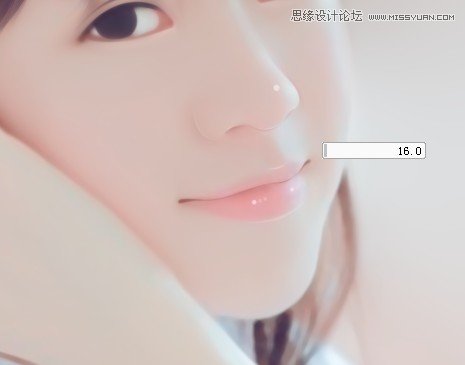
来个覆盖图层吧,把嘴巴,腮红涂涂,颜色太鲜艳就降低一下透明度吧。
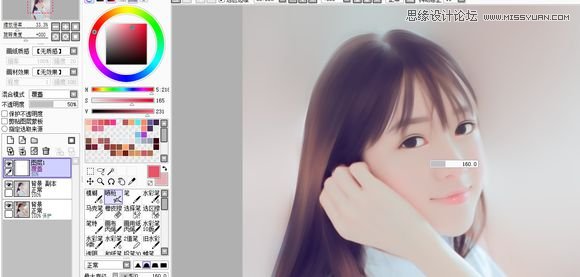
然后是回来画眼睛,眼瞳有很多画法,我感觉我画的眼瞳也不好看,注意记得画眼影哦。


眼睫毛,另一边也是一样。

这步是描描边,你懂的,哈哈。

再来细画下头发吧, 我现在用的是笔。
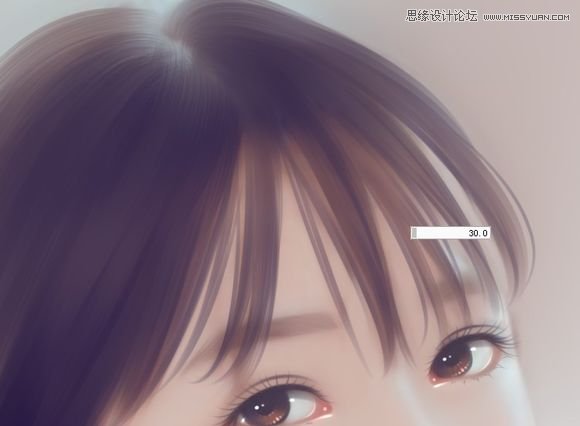
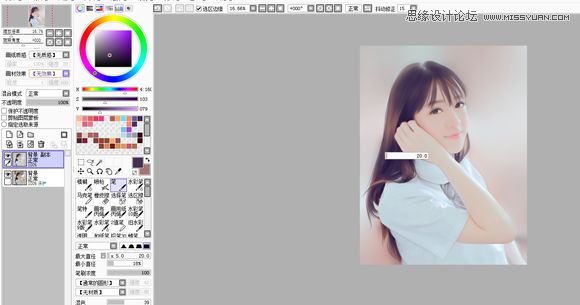
再画一下亮的头发,加点高光的感觉。
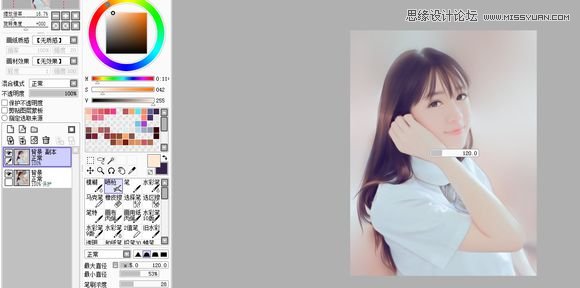
感觉眼睛有点小,就液化了一下,这步可以在一开始的时候做。
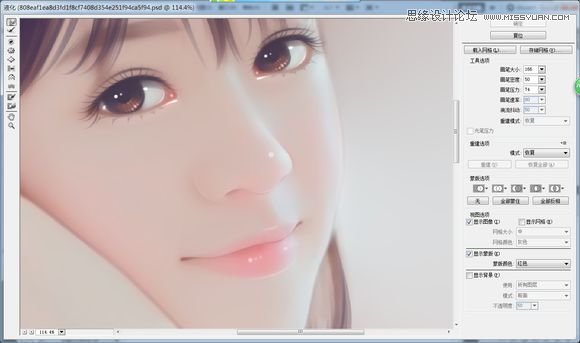
然后在调调色吧,黑色有点太黑了,还有白色我加了青。
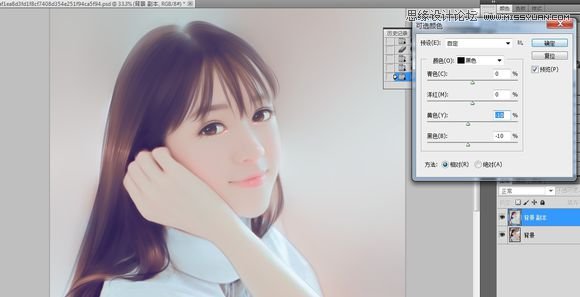
加上一些小光晕(个人喜欢),水印,完成咯。

最终效果图!








